Tanto si estamos pensando en aprender a programar, como si ya tenemos los conocimientos necesarios y nos dedicamos a ello profesionalmente, es de vital importancia contar con las herramientas adecuadas para llevar a cabo esta tarea. En el caso de Java, por ejemplo, podemos encontrar una gran cantidad de entornos de programación, o IDEs, que nos permiten programar en este lenguaje. Sin embargo, no todos los programas son iguales ni nos ofrecen las mismas herramientas y características a la hora de llevar a cabo esta tarea. Así, si buscamos una herramienta completa a la vez que sencilla con la que programar en Java, sin duda debemos dar una oportunidad a NetBeans.
¿Qué es NetBeans?
NetBeans es un IDE, o entorno de desarrollo integrado, libre y de código abierto especialmente diseñado para programar en Java. Este entorno de programación fue creado originalmente en el año 2000 por la empresa Sun Microsystems (actualmente propiedad de Oracle, y administrado por Apache). Hoy en día continúa siendo uno de los entornos de programación con mayor mantenimiento y con una inmensa comunidad detrás de él.
Este IDE permite desde siempre a los programadores crear fácilmente programas de escritorio en Java, así como herramientas Java EE y aplicaciones web. Sin embargo, sus desarrolladores han sabido adaptarse muy bien a las nuevas tecnologías, y también cuenta con soporte para la creación de aplicaciones HTML5 con JavaScript y CSS. Y esto no queda aquí, sino que también cuenta con herramientas que facilitan el desarrollo de aplicaciones en lenguajes como PHP, C y C++.
Uno de los puntos más fuertes de este programa es la conocida «Plataforma NetBeans«. Este es un framework, incluido en este IDE, que simplifica en gran medida el desarrollo de las aplicaciones para Java Swing sin necesidad de instalar nada ni depender de ningún SDK adicional. Las aplicaciones creadas desde esta plataforma pueden instalar módulos de forma dinámica para añadir funcionalidades adicionales como, por ejemplo, la posibilidad de recibir actualizaciones desde el propio programa o añadir nuevas funciones mientras se ejecuta. Algunas de las características que podemos controlar desde esta plataforma son:
- La interfaz del usuario.
- La configuración del usuario.
- Gestión de almacenamiento.
- La ventana en la que se ejecuta.
- El marco asistente.
- Las librerías incluidas de NetBeans.
- Las herramientas del IDE.
Otros componentes muy interesantes que también podemos encontrar son NetBeans Profiler, para la monitorización y detección de vulnerabilidades en los programas, y la GUI Design Tool, para la creación de interfaces.
Cómo descargar e instalar
Como ya hemos explicado, Apache NetBeans es un programa totalmente gratuito para todos los usuarios y de código abierto. Si estamos pensando en instalarlo en nuestro ordenador, vamos a poder hacerlo desde cualquier sistema operativo que cuente con soporte para Java, ya sea Windows como Linux, macOS o BSD, entre otros. Además, todos los programas que creemos con este programa funcionarán sin problemas, y sin necesidad de reescribirlos, en cualquiera de estos sistemas.
Para bajar esta herramienta, lo primero que debemos hacer es acceder a la web de Apache NetBeans. En ella nos vamos a encontrar con un enlace desde el que vamos a poder descargar la última versión disponible para este programa, así como con la posibilidad de bajar cualquier versión anterior, hasta la 9.0 (cuando Apache empezó a tomar el control de la herramienta).
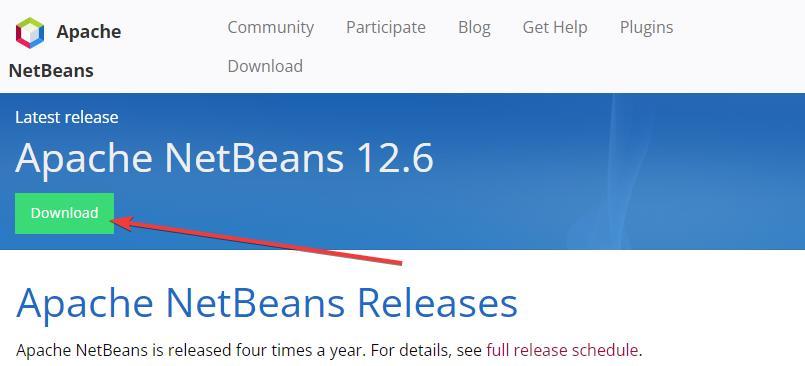
Además de bajar este IDE, también vamos a necesidad descargar e instalar en el ordenador el JDK de Java, si no lo tenemos ya instalado. Este podemos bajarlo desde aquí, tiene un tamaño de unos 150 MB, y si no lo instalamos previamente el instalador de NetBeans nos dará un error y no nos dejará continuar.
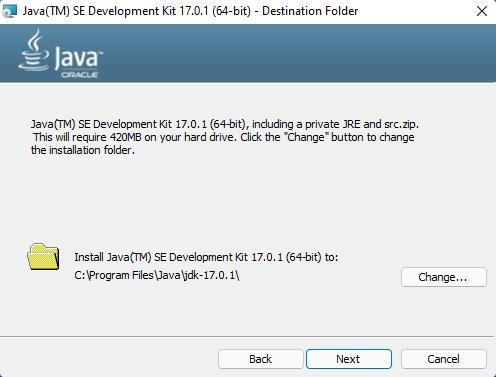
En el caso de Linux, podemos instalar este IDE de programación directamente desde su paquete snapd oficial. Para ello no tenemos más que abrir un terminal y ejecutar el siguiente comando en él:
sudo apt update && sudo apt install snapd && sudo apt install netbeans
La descarga del IDE de programación tiene un tamaño aproximado de entre 400 y 500 MB. Cuando termina la descarga, ya podemos ejecutar el instalador para comenzar a instalar el IDE en el PC. Lo primero que hará este será comprobar que nuestro ordenador cumple los requisitos (y tiene el JDK instalado), y acto seguido podremos ver una ventana donde elegir los componentes que queremos que formen parte de la instalación.
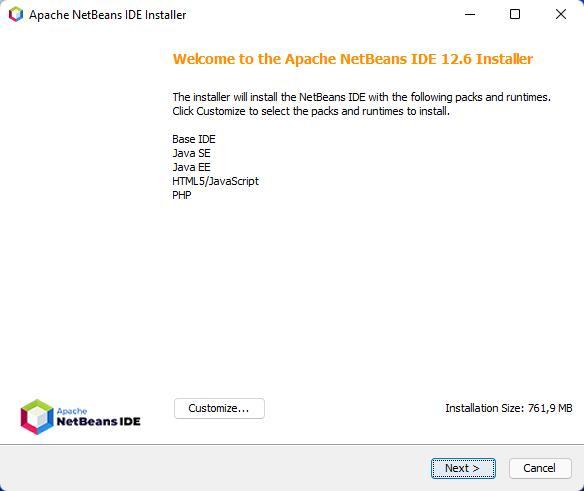
Lo recomendable, si no queremos problemas, es instalarlos todos (tal como viene por defecto), aunque no tengamos en mente, de momento, usar algunos de ellos como el de PHP. Pero así, si en el futuro lo necesitamos, no tendremos que hacer nada más.
En el siguiente paso, lo que nos encontraremos será con los términos de licencia y uso, los cuales tendremos que aceptar para continuar.
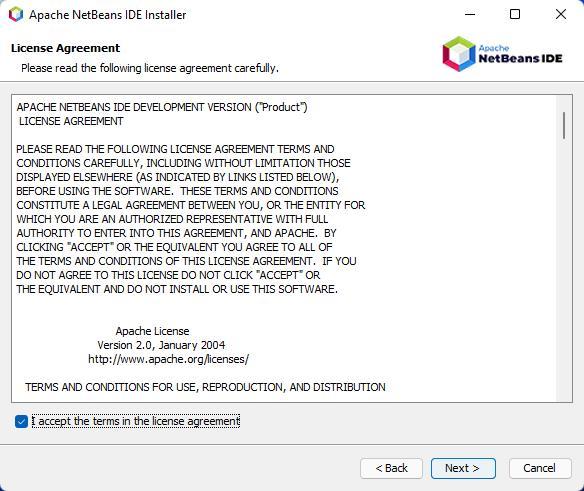
A continuación, el instalador nos permitirá elegir dónde queremos instalar NetBeans. Y también podremos elegir en qué directorio tenemos instalado el JDK.
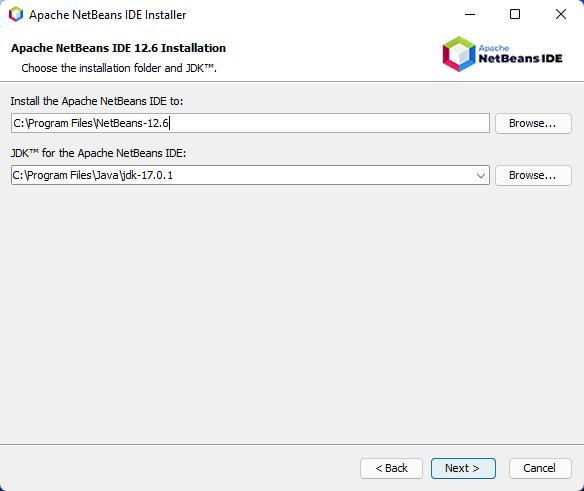
Por último, ya solo nos queda ver un resumen de la instalación. Y también elegir si, durante la misma, queremos buscar y descargar nuevas versiones del programa, en caso de que las haya.
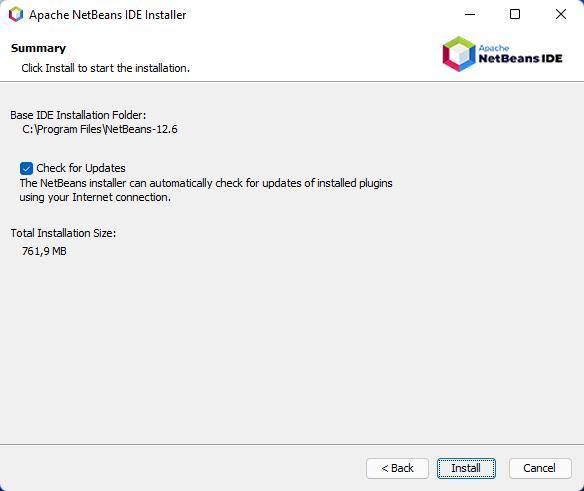
Con todo listo, ya podemos empezar la instalación del programa. El proceso de copia y configuración llevará unos pocos segundos, y cuando acabe ya tendremos NetBeans listo para empezar a utilizarlo.
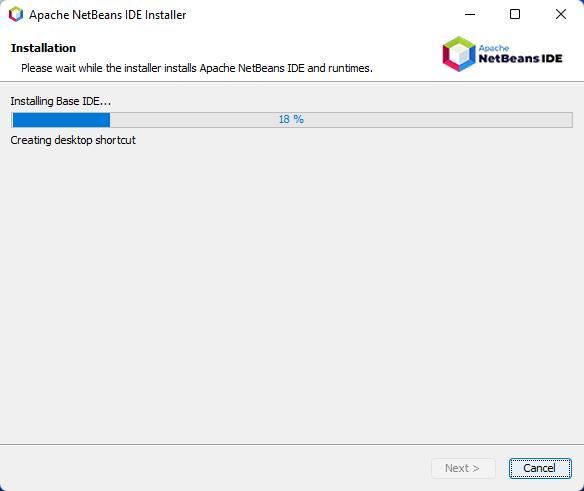
Crear un nuevo proyecto en Java
Una vez instalado el programa en el ordenador, podemos lanzarlo usando el acceso directo que aparecerá en el escritorio, o desde la entrada que habrá creado dentro del menú Inicio.
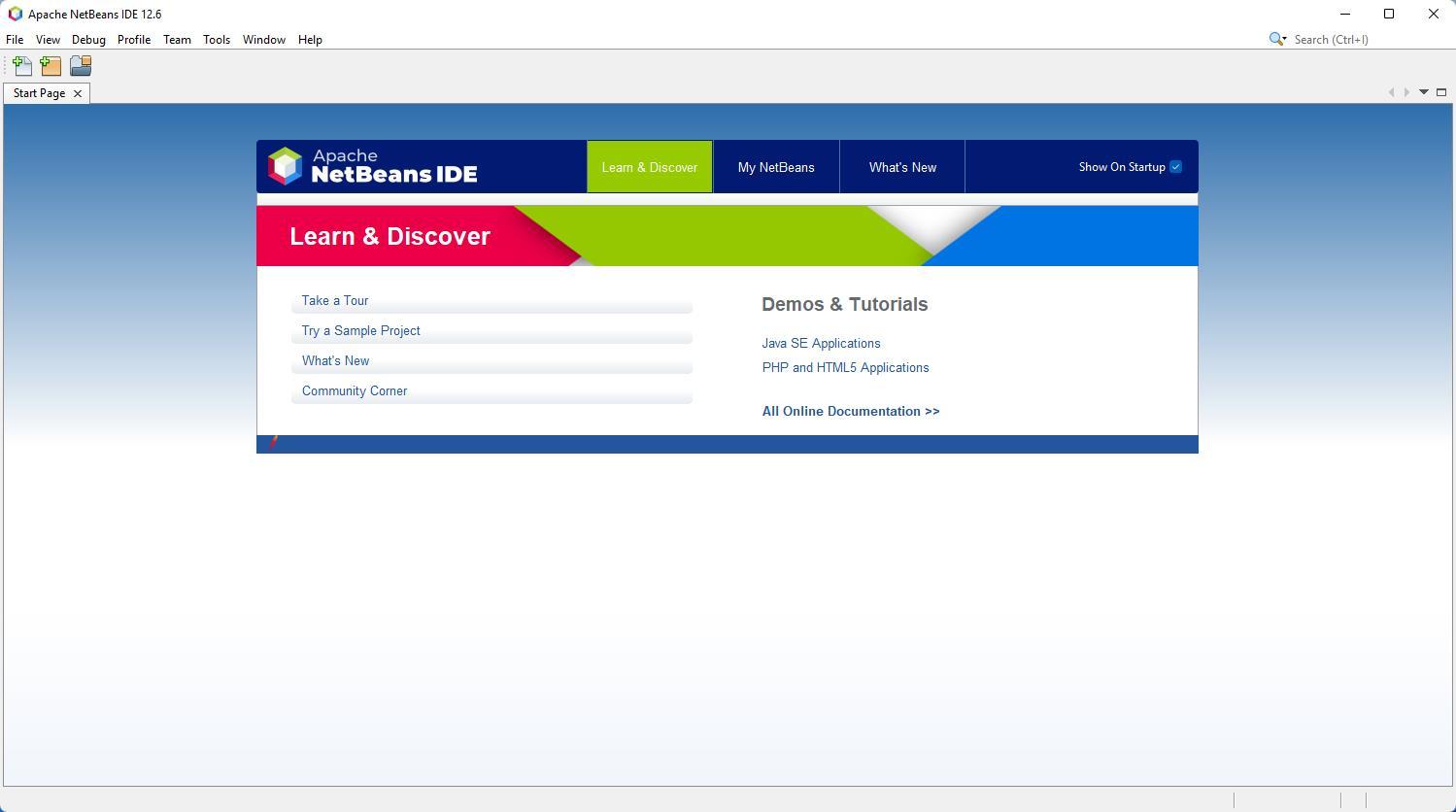
Para crear un nuevo proyecto, y empezar a programar nuestros juegos, lo que debemos hacer es hacer clic sobre el menú «File» y elegir si queremos crear un «New Project» (nuevo proyecto), o simplemente un «New File» (nuevo archivo).
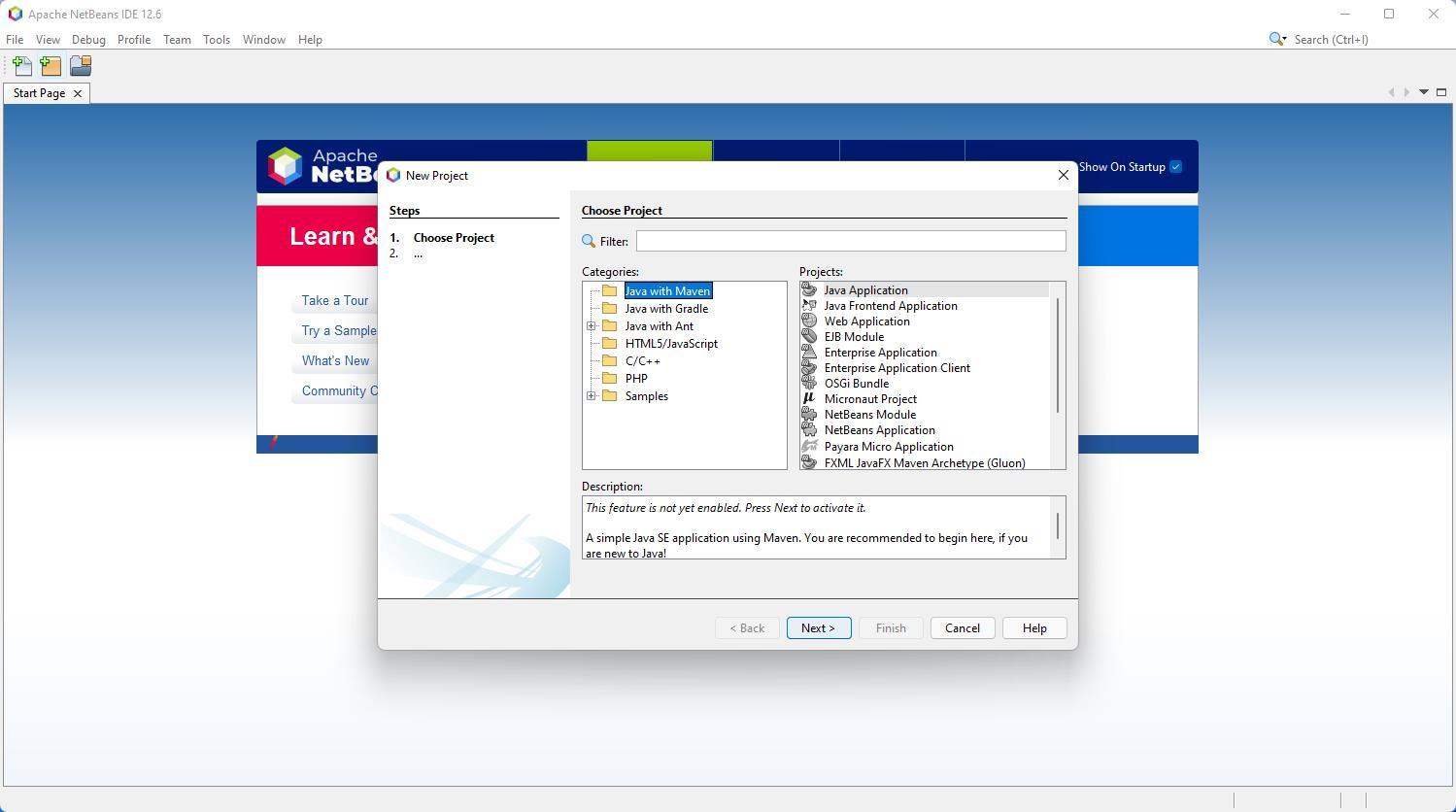
Seleccionaremos el tipo de proyecto (o archivo) que queremos crear. Por defecto, para evitar llenar nuestro disco duro de elementos innecesarios, los componentes necesarios para la creación de los proyectos estarán deshabilitados en nuestro sistema. Tendremos que activarlos (y descargar e instalar lo necesario) la primera vez que vayamos a crear un proyecto.
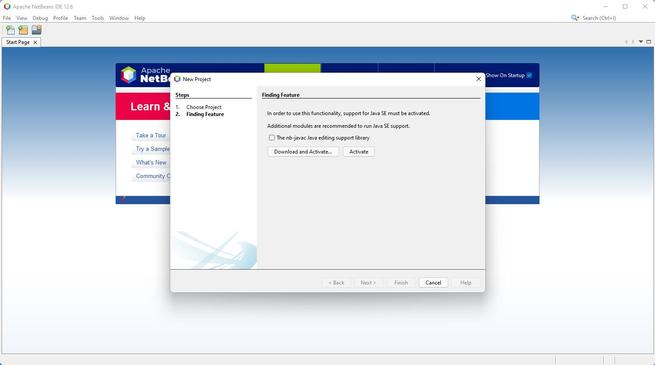
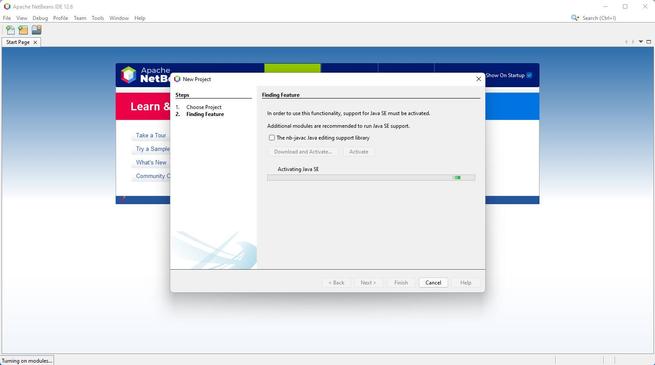
Configuramos el proyecto y finalizamos con el asistente.
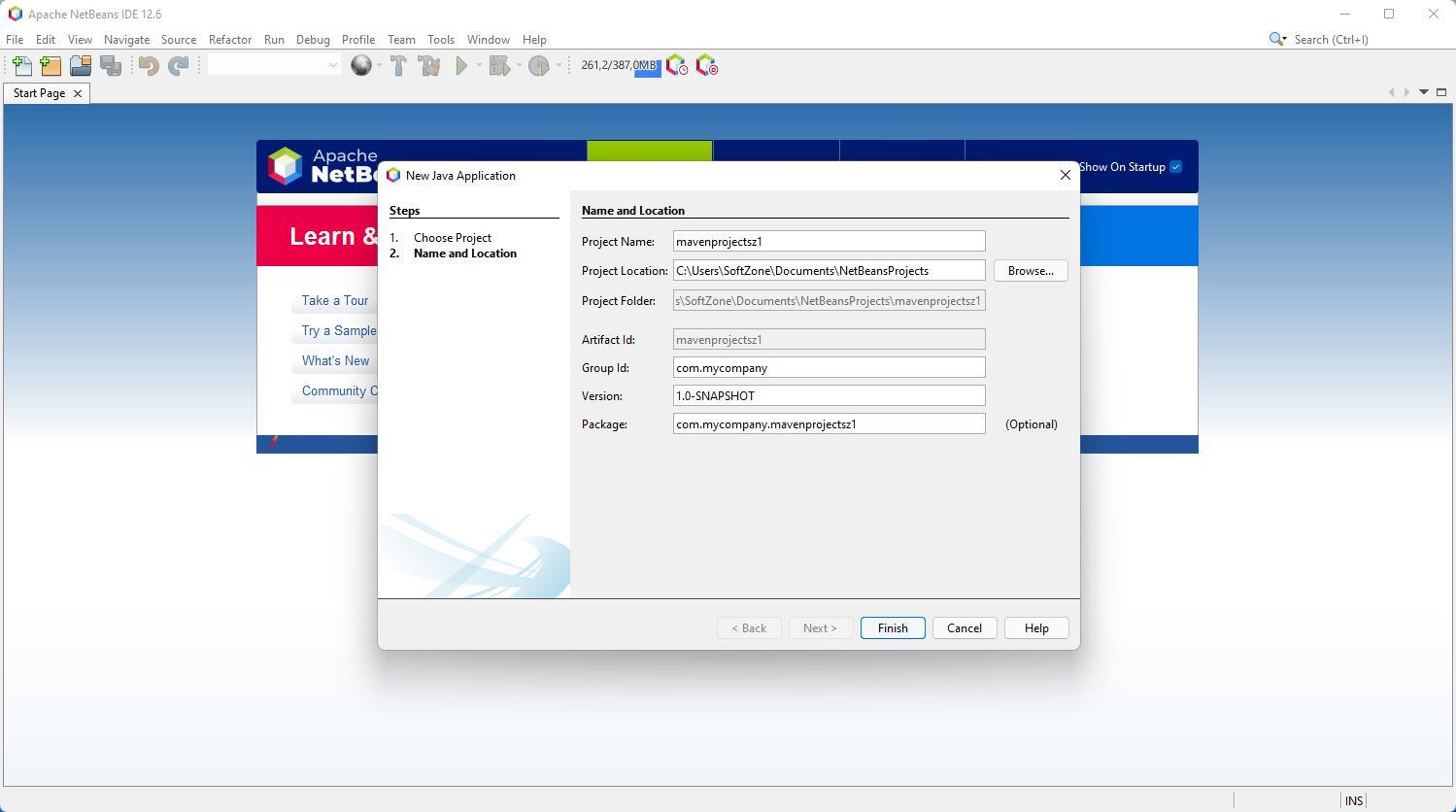
Ya tenemos abierto nuestro nuevo proyecto en NetBeans, y podemos empezar a trabajar con él. Ahora sí que podemos añadir nuevos archivos al proyecto del tipo que queramos, en función del objetivo principal de nuestro proyecto.
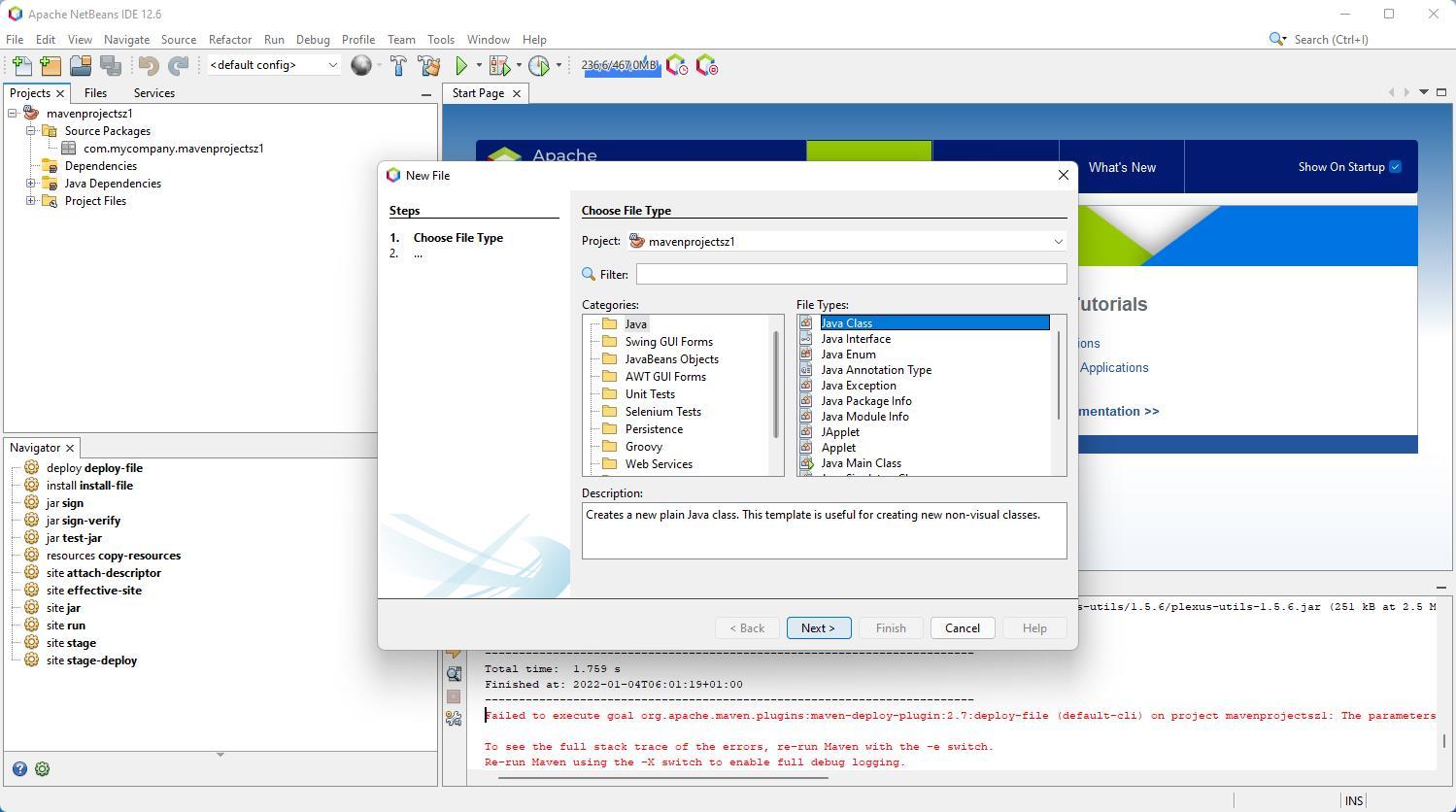
Una vez creado un archivo, ya por fin podremos ver el editor y empezar a escribir las líneas de código necesarias para que este cumpla con su cometido.
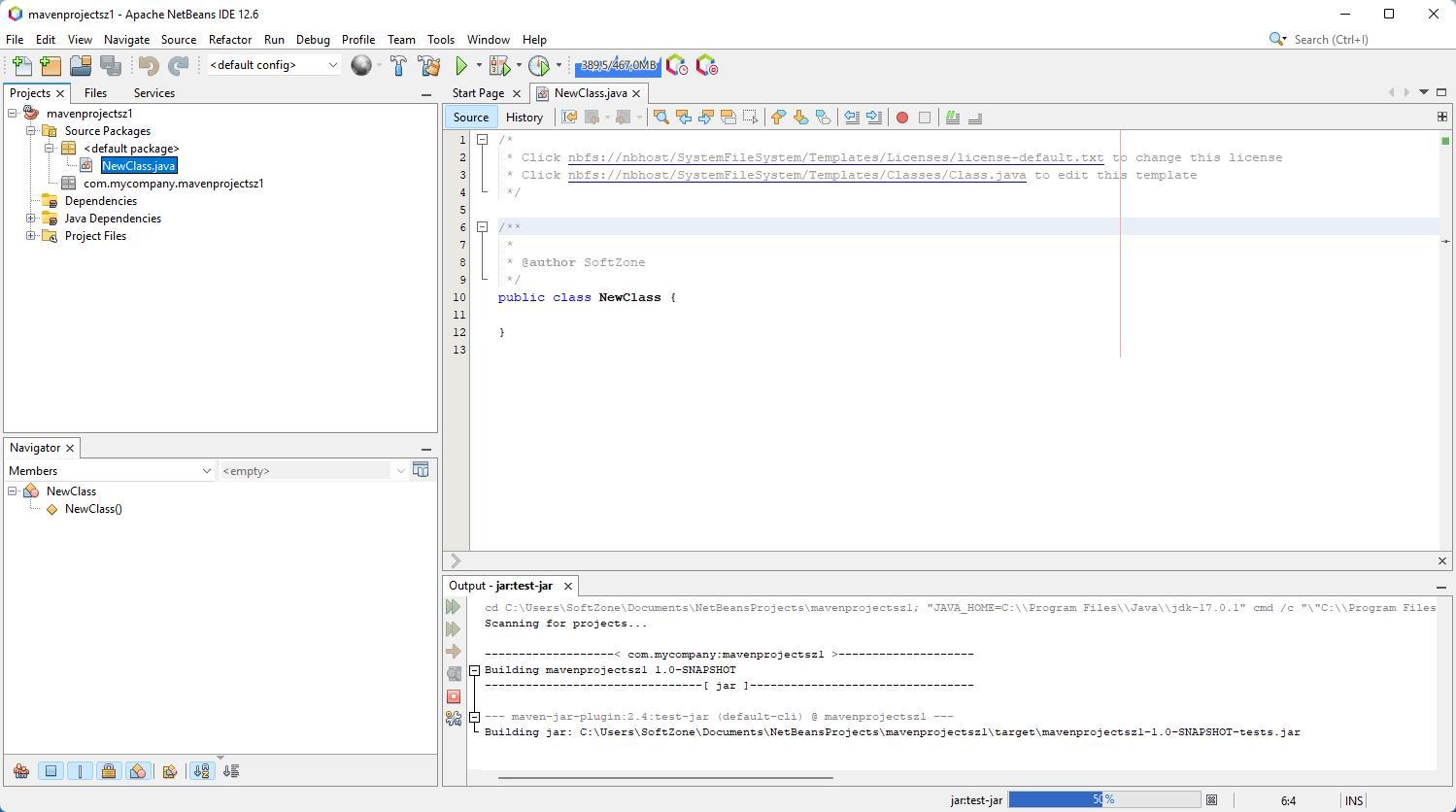
Ahora ya, el límite lo pone nuestra imaginación. ¡A programar!

